今回は、「知らない間にバッテリーを劣化させている?今直ぐ確認したい充電時の設定」について説明して参ります。
スマホを使い続けていると、必ずと言っていい程、直面するバッテリーに関する問題があります。
具体的には、「バッテリーの減りが速い」「一日に何度も充電する必要がある」という問題になります。
避けては通れない問題になりますので、バッテリーを極力劣化させずにスマホを使いたいというのが大半の方が思っている事かと思います。
誰でも直面するバッテリーの劣化に関する問題に対して、最近のスマホは、充電時にバッテリーの劣化を防ぐための機能が搭載されてきています。
今回は、この機能がどのような働きをするのか、設定方法も含め、一緒に確認していきましょう。
<動画内容>
<1>スマホのバッテリーは「リチウムイオンバッテリー」
1. スマホのバッテリーには「リチウムイオンバッテリー」が使われている!
2.「リチウムイオンバッテリー」を使用する上で重要な4つのポイント①
3.「リチウムイオンバッテリー」を使用する上で重要な4つのポイント②
4.「リチウムイオンバッテリー」を使用する上で重要な4つのポイント③
5.「リチウムイオンバッテリー」を使用する上で重要な4つのポイント④
<2>「リチウムイオンバッテリー」を長持ちさせる機能
1.「100%の充電状態」を維持しながらのスマホの利用はダメ!
2. 就寝時の「過充電」と「スマホの使用中」を避ける機能
3. iPhoneの「バッテリー充電の最適化」の3つの重要なポイント
4. iPhone「バッテリー充電の最適化」を「オン」にする方法
5. Androidの「アダプティブ充電」とは
6.「アダプティブ充電」は「Pixel 4」と「Pixel 4a以降」で異なる!
7. Androidの「自動調整バッテリー」を「オン」にする方法
詳しくは、下記の動画ご参照ください。(講座動画時間:16分23秒)
みなさんこんにちは、スマホのコンシェルジュです。
今回は、「知らない間にバッテリーを劣化させている?今直ぐ確認したい充電時の設定」について説明して参ります。
スマホを使い続けていると、必ずと言っていい程、直面するバッテリーに関する問題があります。
具体的には、「バッテリーの減りが速い」「一日に何度も充電する必要がある」という問題になります。
避けては通れない問題になりますので、バッテリーを極力劣化させずにスマホを使いたいというのが大半の方が思っている事かと思います。
誰でも直面するバッテリーの劣化に関する問題に対して、最近のスマホは、充電時にバッテリーの劣化を防ぐための機能が搭載されてきています。
今回は、この機能がどのような働きをするのか、設定方法も含め、一緒に確認していきましょう。
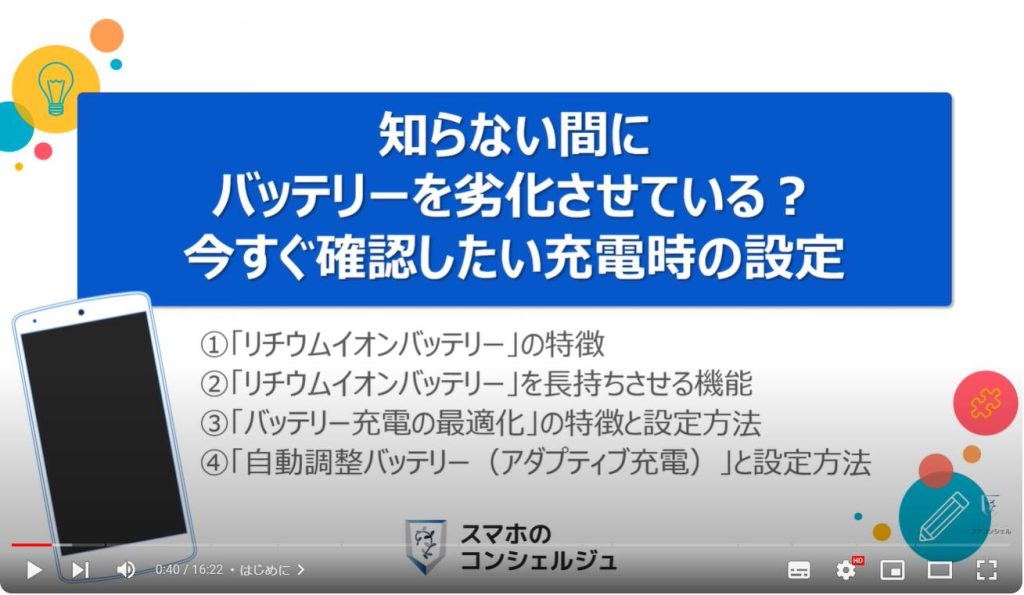
スマホのコンシェルジュの「YouTubeチャンネル」では、「スマホの基本操作」から「不具合時の対処方法」「スマホとパソコンの連携」等、スマホやパソコンに関する動画を多数配信しております。
是非そちらもご参照ください。
また、是非「チャンネル登録」もお願い致します。
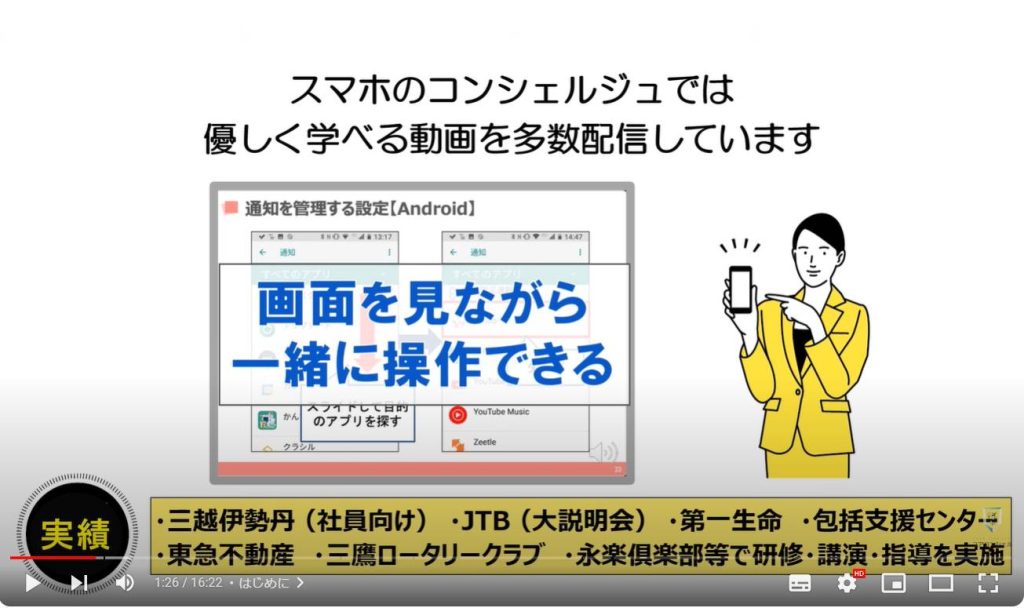
【目次】
<1>スマホのバッテリーは「リチウムイオンバッテリー」
1.スマホのバッテリーには「リチウムイオンバッテリー」が使われている!
2.「リチウムイオンバッテリー」を使用する上で重要な4つのポイント①
3.「リチウムイオンバッテリー」を使用する上で重要な4つのポイント②
4.「リチウムイオンバッテリー」を使用する上で重要な4つのポイント③
5.「リチウムイオンバッテリー」を使用する上で重要な4つのポイント④
<2>「リチウムイオンバッテリー」を長持ちさせる機能
1.「100%の充電状態」を維持しながらのスマホの利用はダメ!
2.就寝時の「過充電」と「スマホの使用中」を避ける機能
3.iPhoneの「バッテリー充電の最適化」の3つの重要なポイント
4.iPhone「バッテリー充電の最適化」を「オン」にする方法
5.Androidの「アダプティブ充電」とは
6.「アダプティブ充電」は「Pixel 4」と「Pixel 4a以降」で異なる!
7.Androidの「自動調整バッテリー」を「オン」にする方法
<1>スマホのバッテリーは「リチウムイオンバッテリー」
それでは、バッテリーの劣化を防ぐ機能を確認する前に、スマホに搭載されている「リチウムイオンバッテリー」の特性について一緒に確認していきましょう。
「リチウムイオンバッテリー」の特性を理解すると、バッテリーの劣化を防ぐ機能がなぜ有効なのかを理解する事が出来るようになります。

1. スマホのバッテリーには「リチウムイオンバッテリー」が使われている!
ご存じの方も多いかと思いますが、「電池(バッテリー)」にはいろいろな種類があります。
例えば、コンビニ等で気軽に購入する事ができる乾電池には、使いきりのアルカリ乾電池やマンガン乾電池などがあります。
一方で、充電すると繰り返し利用する事ができる乾電池やバッテリーもあります。
スマホでは、そのバッテリーの持つ特性がスマホに適している事から、「リチウムイオンバッテリー」が使用されています。
バッテリーの違いを理解する上でも非常に重要な特徴になりますので、「リチウムイオンバッテリー」の5つの特徴について一緒に確認していきましょう。
一つ目は、サイズが小さいのにパワフルであるという特徴があります。
二つ目は、急速充電することが出来るという特徴があります。
三つ目は、自己放電しないという特徴があります。
四つ目は、充電・放電の繰り返しに強いという特徴があります。
五つ目は、ワイヤレス充電に対応できると特徴があります。
以上の五つの特徴がスマホのバッテリーとして適している事から「リチウムイオンバッテリー」がスマホに搭載されています。
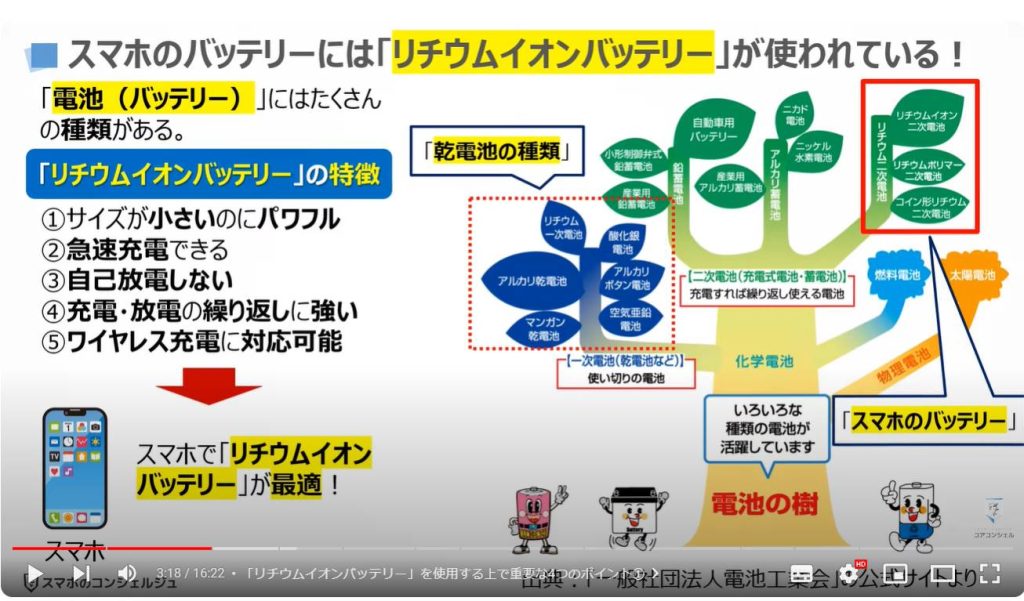
2.「リチウムイオンバッテリー」を使用する上で重要な4つのポイント①
それでは、次に「リチウムイオンバッテリー」を使用する上で、重要な4つのポイントについて一緒に確認していきましょう。
一つ目は、継ぎ足しの充電をしても問題ないという特性があります。
「リチウムイオンバッテリー」は、途中まで電気を使った状態でも継ぎ足して充電をする事が出来ます。
バッテリーの寿命は、継ぎ足し充電した回数ではなく、「フル充電サイクル」の回数で決まります。
「フル充電サイクル」とは、例えばバッテリー残量が50%の状態で100%まで充電を2回行うと、「フル充電サイクル」の回数が1回としてカウントされます。
参考値にはなりますが、500回の「フル充電サイクル」をするとバッテリー容量が60%~80%になります。
最近では、800回~1,600回の「フル充電サイクル」が可能なバッテリーも登場してきています。
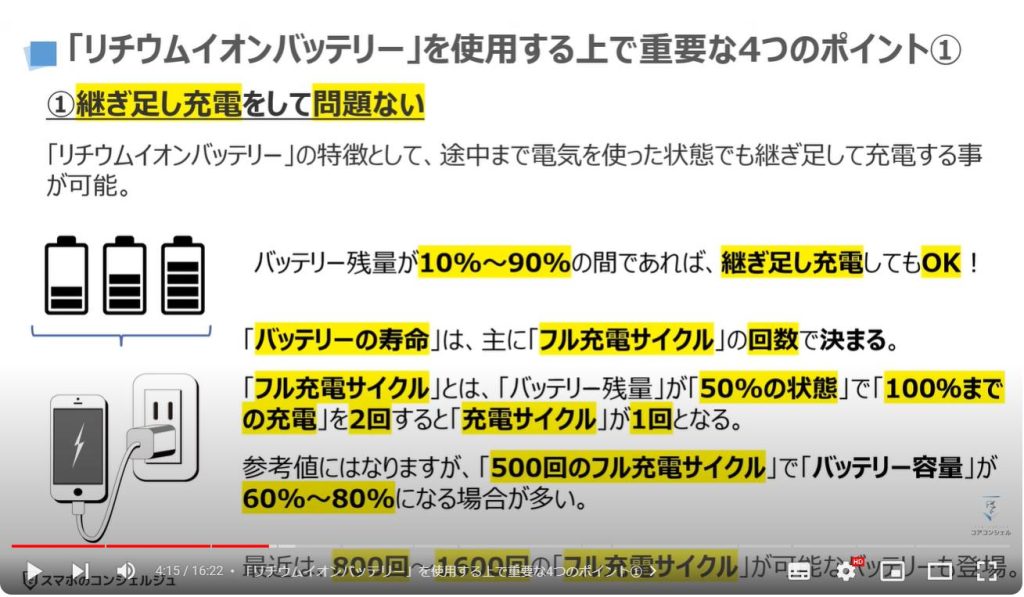
3.「リチウムイオンバッテリー」を使用する上で重要な4つのポイント②
二つ目は、「過充電」「過放電」での使用は避けた方がいいという特性があります。
「リチウムイオンバッテリー」にとってやってはいけない事は、100%の充電状態を維持しながら機器を使用する事になります。
スマホの充電をする場合、就寝時に充電をされている方が一番多いかと思います。
就寝時に充電をすると、起床するまでに100%まで充電され、100%の状態のままで、スマホが動いている状態になるため、「リチウムイオンバッテリー」でやってはいけない事を毎日していることになります。
また、「電気」をほとんど使い切った状態で放置しておくことも、「リチウムイオンバッテリー」の寿命を早める要因になります。
バッテリーを長持ちさせるためには、「過充電」「過放電」を避ける事が重要になります。
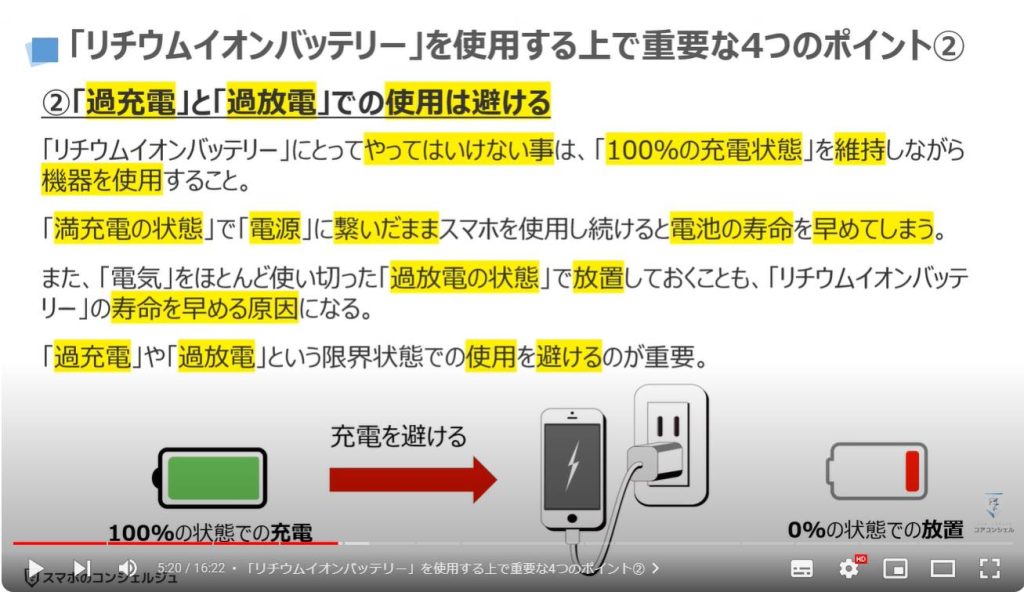
4.「リチウムイオンバッテリー」を使用する上で重要な4つのポイント③
三つ目は、スマホの場合には、充電中の使用を避ける必要がある点になります。
パソコン・スマホのどちらも「リチウムイオンバッテリー」を長持ちさせるように設計されています。
また、パソコンの場合には、熱を放出させる冷却装置や放出しやすい設計になっています。
一方で、スマホはパソコンと比べて、劣悪な環境で使用される事も多い為、防水・防塵対策が取られ、密閉されています。
また、持ち運びする機会も多い為、大きさ自体にも制約があり、冷却装置が取り付けづらい・効果がすくないという特徴があります。
その為、スマホの内部に熱が籠りやすく、スマホ自体が熱くなりやすいという特徴があります。
スマホを充電しながら、使用するとスマホが熱くなり、バッテリー寿命を縮める可能性がありますので、熱くなってきたと感じた場合は必ずスマホの使用をやめるようにしましょう。
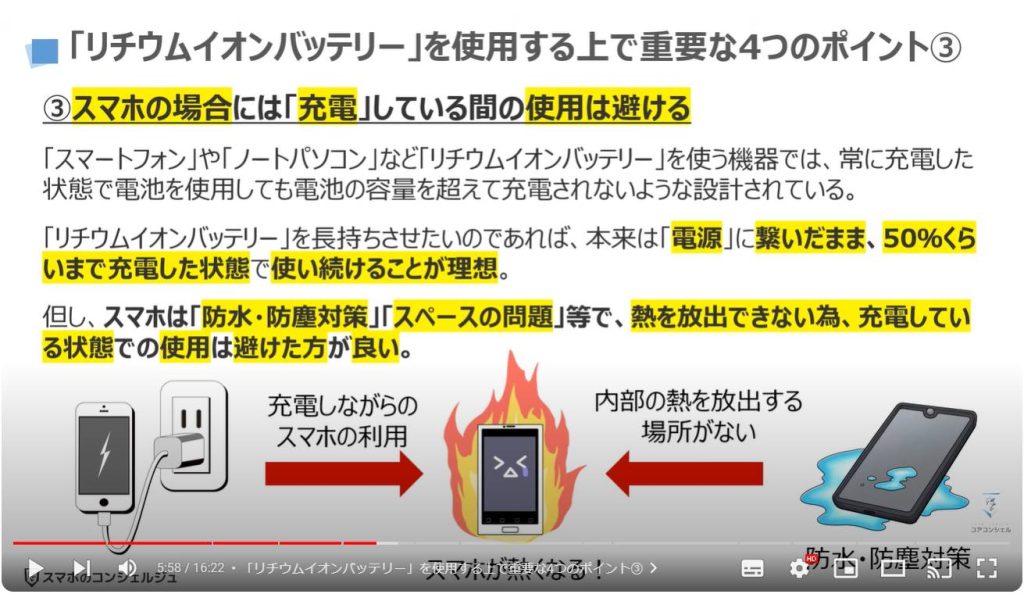
5.「リチウムイオンバッテリー」を使用する上で重要な4つのポイント④
四つ目は、常温で利用するように気をつける事になります。
「リチウムイオンバッテリー」は、0°~30°の温度でも推奨温度の範囲内になりますので、特に問題はありませんが、16°~25°の温度で利用するのが理想的な温度になります。
極端に熱い場所や極端に寒い場所では、バッテリー寿命を縮めてしまう可能性がありますので、注意するようにしましょう。
以上の四つのポイントが、「リチウムイオンバッテリー」を利用する上で最も重要なポイントになりますので、出来る限り覚えておきましょう。

<2>「リチウムイオンバッテリー」を長持ちさせる機能
それでは、次にスマホに搭載されている「リチウムイオンバッテリー」を長持ちさせる機能について一緒に確認していきましょう。
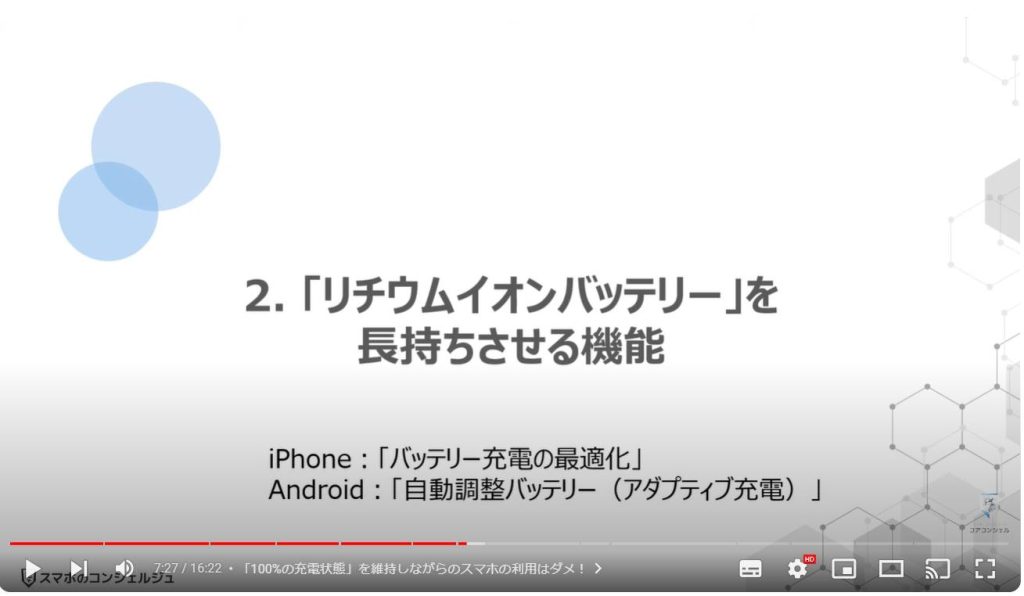
1.「100%の充電状態」を維持しながらのスマホの利用はダメ!
先程、「リチウムイオンバッテリー」の4つの重要なポイントの2番目で「100%の充電状態」を維持しながら、スマホを使用してる状態を毎晩行っている可能性があるとお伝えしましたが、その点についてもう少し詳しく確認していきましょう。
就寝時にスマホを電源に繋いで充電している方も多いかと思います。
就寝時にスマホの充電を開始すると、一般的には夜の2時位までにはスマホの充電が完了します。
その為、夜の2時以降は、スマホが「過充電」の状態になります。
スマホは「画面オフ(スリープ状態)」でも、着信に備えたり、通知を受けたり、アプリや端末OSの更新情報を確認したりするために絶えずバックグランドで動いています。
その為、スマホは「使用中の状態」になっています。
就寝中のスマホの充電は、「過充電」、且つ、「スマホの使用中」という「リチウムイオンバッテリー」を利用する上で、最も避けるべき状態になっていることになります。
このように、知らず知らずのうちに、毎晩、「リチウムイオンバッテリー」の劣化を早める使い方をしてしまっています。
但し、就寝時に充電をしておきたいというのは、バッテリーの持ちや利用していない時間を有効活用するという点でも避けては通ることが出来ない使用方法になります。
このバッテリーの劣化問題を、就寝中に充電するという習慣を変えずに、解決する事が出来る機能が最近のスマホには搭載されています。
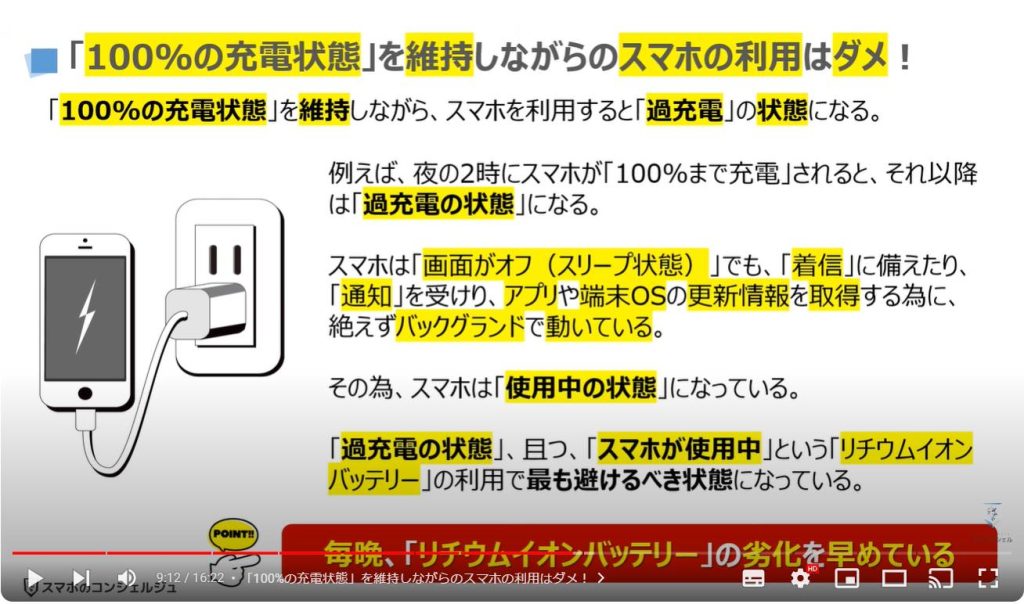
2. 就寝時の「過充電」と「スマホの使用中」を避ける機能
「iPhone」等のiOS端末では、「バッテリー充電の最適化」という機能になります。
「Android端末」では、機種やメーカによって類似機能がない場合や名称が異なる場合があります。
Google社が提供する「Pixel」では、「自動調整バッテリー(アダプティブ充電とも呼ばれます)」という機能になります。
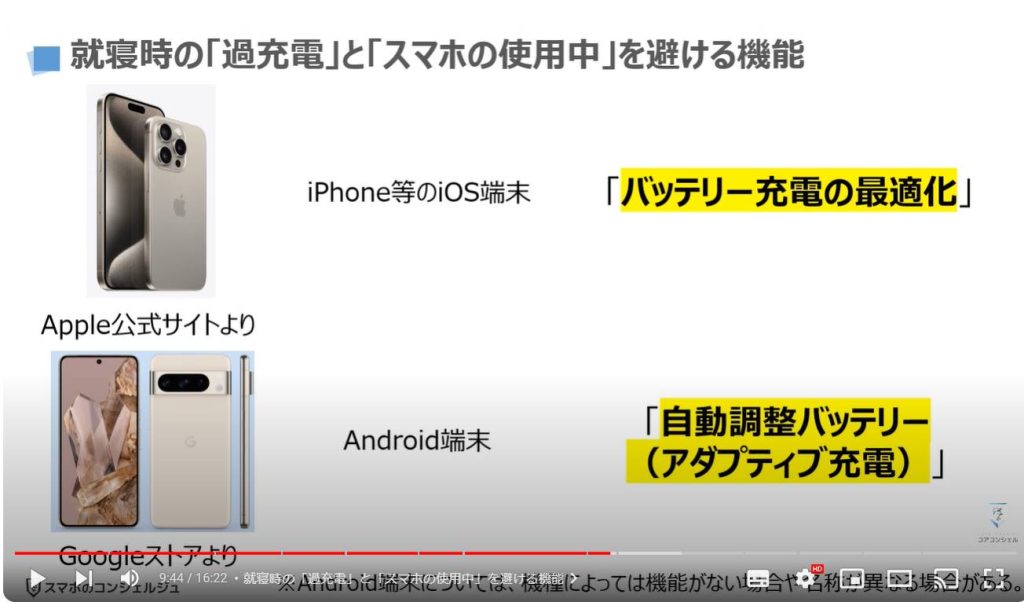
3. iPhoneの「バッテリー充電の最適化」の3つの重要なポイント
それでは、まず初めに「iPhone」の「バッテリー充電の最適化」とはどのような機能なのかについて一緒に確認していきましょう。
「iPhone」の「バッテリー充電の最適化」は、主に「リチウムイオンバッテリー」で最も避けたい「過充電」の期間を短くしてくれる機能になります。
この機能の重要なポイントは三つあります。
一つ目は、「100%の充電状態」になるタイミングは日ごろの習慣で決まる点になります。
80%まで充電されたら、それ以降は緩やかに充電され、起床の1時間前までに100%になるように充電されます。
起床時間の判断は、「充電器」からスマホを外した時間を目安に自動的に学習され、決定されます。
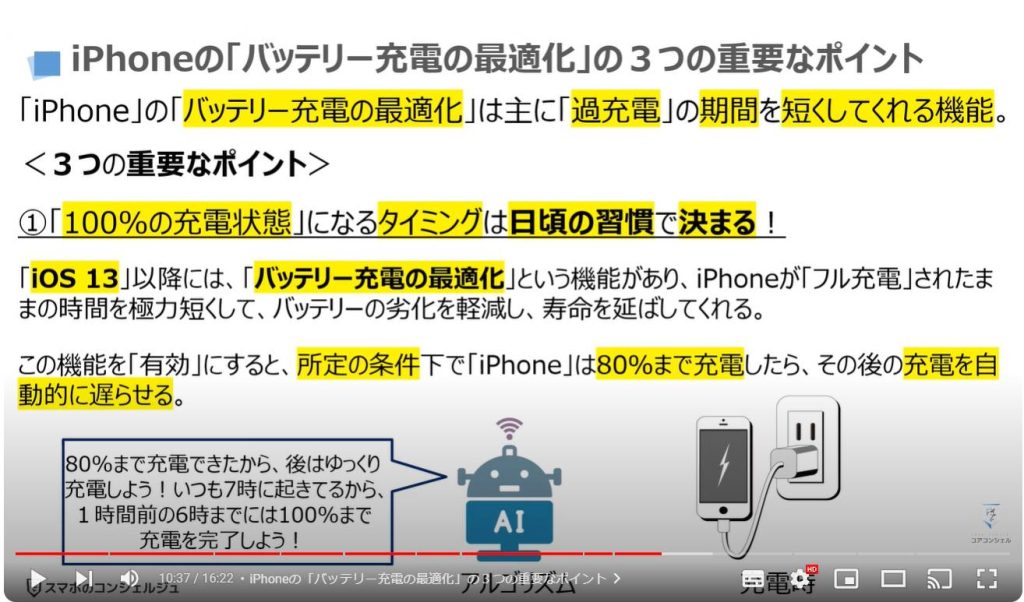
二つ目は、「バッテリー充電の最適化」を機能させるか・させなきかは自分で決める事ができない点になります。
「バッテリー充電の最適化」を「オン」にしても、ある程度、長い時間、充電器に接続されると予想されないと「バッテリー充電の最適化」が作動しません。
この機能の目的が、充電器からスマホを外した時に「フル充電」されている状態になっていることを目的にしているからになります。
三つ目は、「バッテリー充電の最適化」の機能が「オン」の状態で、直ぐに100%の充電状態にしたい場合には「表示されている通知」を「長押し」する必要がある点になります。
「バッテリー充電の最適化」の機能が作動している時は、いつまでに「フル充電」が完了するかが「通知」として「ロック画面」に表示されます。
直ぐに「フル充電」まで充電をしたい場合には、この通知を「長押し」して「今すぐ充電」をタップするとすぐにフル充電をすることが出来るようになります。
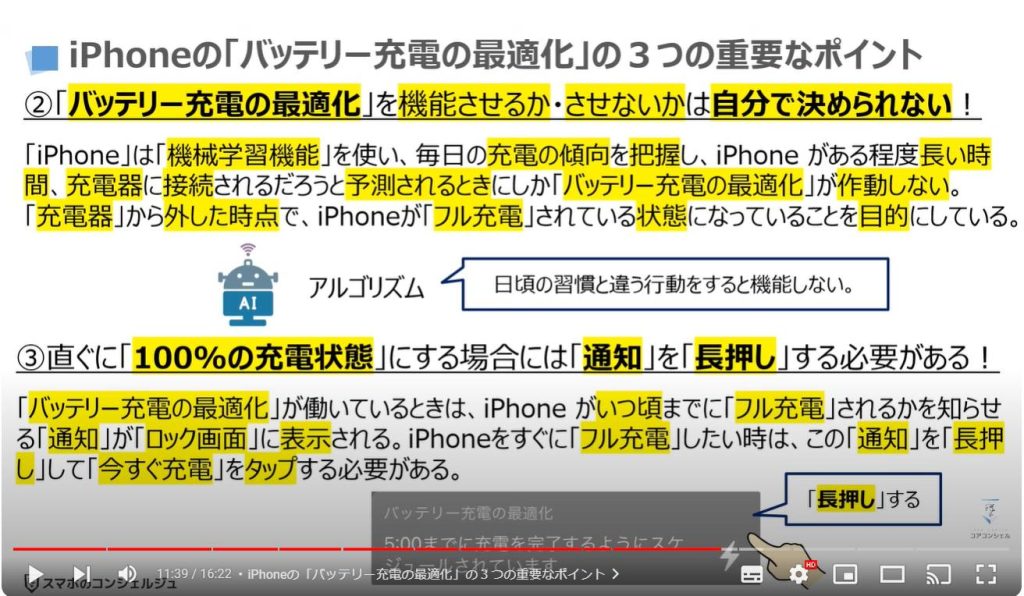
4. iPhone「バッテリー充電の最適化」を「オン」にする方法
それでは、次に「iPhone」の「バッテリー充電の最適化」を「オン」にする方法について一緒に確認していきましょう。
まずは、端末内より①の「設定」アプリを探してタップします。
「設定」の詳細画面が表示されますので、②のように「画面」を下にスライドし、③の「バッテリー」をタップします。
「バッテリー」の詳細画面が表示されますので、④の「バッテリーの状態と充電」をタップします。
「バッテリーの状態と充電」の詳細画面が表示されますので、⑤の「バッテリー充電の最適化」が「オン」になっていることを確認します。
「オン」になっていない場合には、タップして「オン」に切り替えます。
以上で「バッテリー充電の最適化」の設定が完了になります。
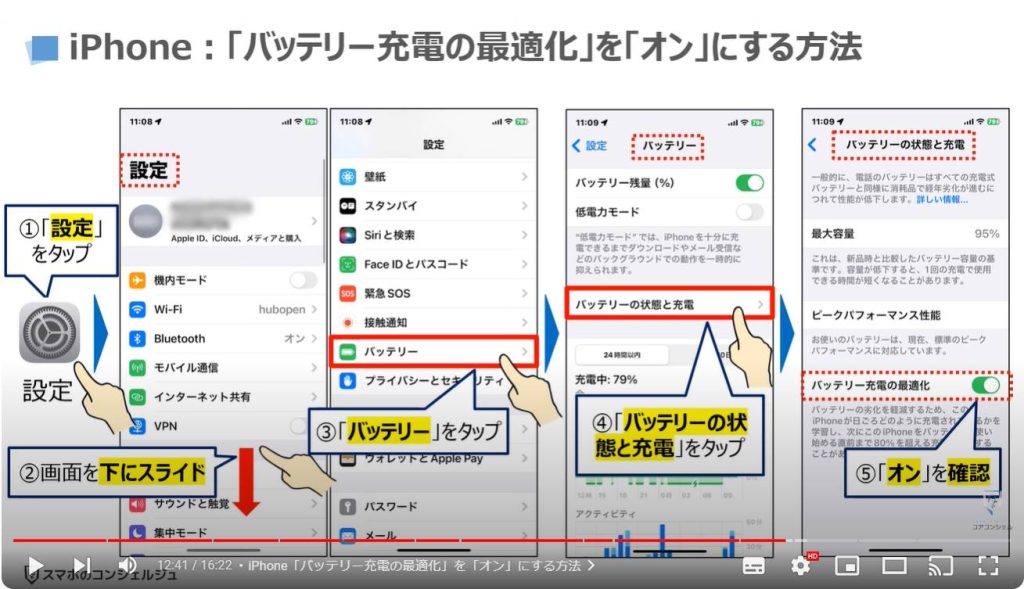
5. Androidの「アダプティブ充電」とは
それでは、次にAndroid端末の「アダプティブ充電」について一緒に確認していきましょう。
Android端末の「アダプティブ充電」もiPhoneと同様に「電源からスマホを取り外す時間(起床時間)」の1時間前に「フル充電」が完了しているようにする機能になります。
注意点としては、必ず作動する機能ではないという事を覚えておきましょう。
「アダプティブ充電機能」を使用すると「リチウムイオンバッテリー」の「過充電」を避ける事が出来るため、バッテリーを長持ちさせる事が出来るようになります。
Google社が提供する「Pixel」シリーズでは、「アダプティブ充電」の機能を利用する事が出来ます。 他のメーカーについても、類似する機能を提供している可能性がありますので、「機種名 スペース アダプティブ充電」と検索してご確認ください。
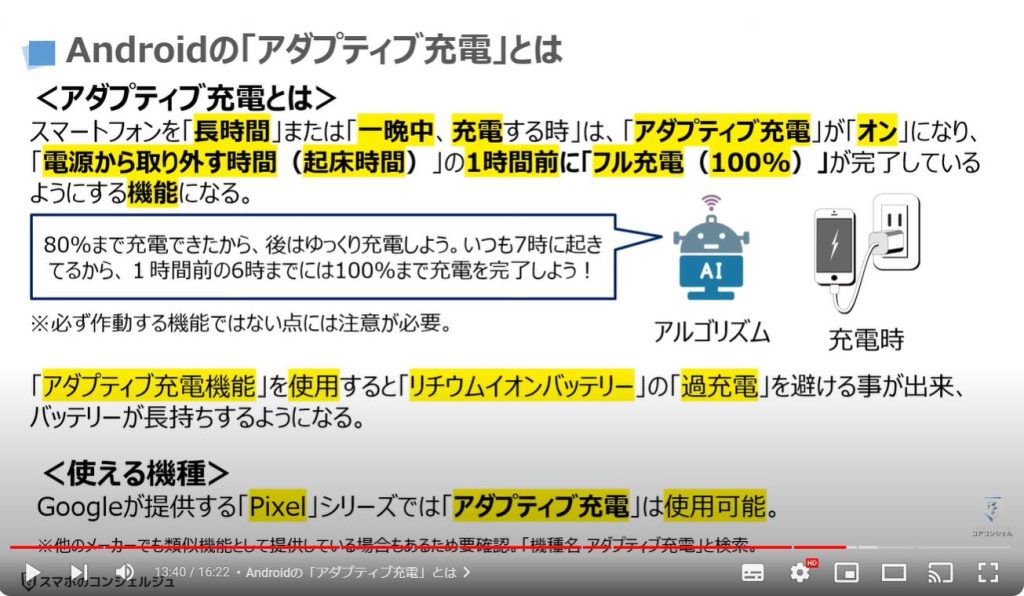
6.「アダプティブ充電」は「Pixel 4」と「Pixel 4a以降」で異なる!
Google社の「Pixelシリーズ」でも「機種」で「アダプティブ充電」の仕様が異なります。
「Pixel 4」では、午後9時から午前4時の間にスマートフォンを充電し、「有効なアラーム」が午前3時~10時の間で設定されている場合には、この機能が「オン」になります。
「Pixel 4a以降のPixel端末」では、日ごろの充電パターンから学習をして、「Pixel 4」の条件とは別に、長時間の充電が予測される場合にはこの機能が「オン」になります。
「充電パターン」を学習するまでに必要な期間は14日間になります。
また、注意点としては、旅行中などで「充電パターン」が異なる場合には「アダプティブ充電」が「オン」にならない場合があるという事を覚えておきましょう。
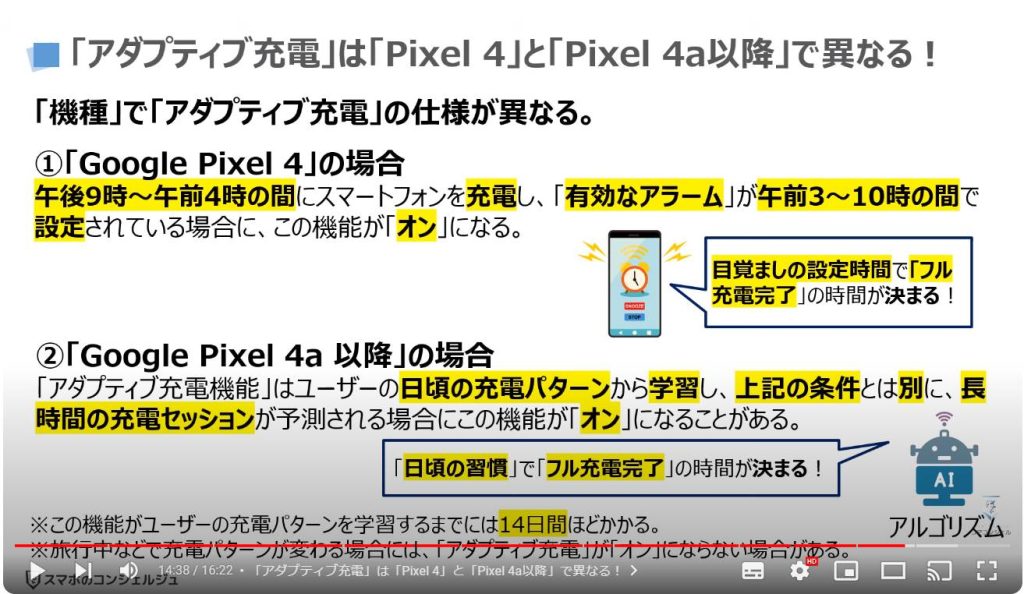
7. Androidの「自動調整バッテリー」を「オン」にする方法
それでは、次に「Android端末」の「自動調整バッテリー」を「オン」にする方法について一緒に確認していきましょう。
まずは、端末内より①の「設定」アプリを探してタップします。
「設定」の詳細画面が表示されますので、②のように「画面」を下にスライドし、③の「バッテリー」をタップします。
「バッテリー」の詳細画面が表示されますので、④のように「画面」を下にスライドします。
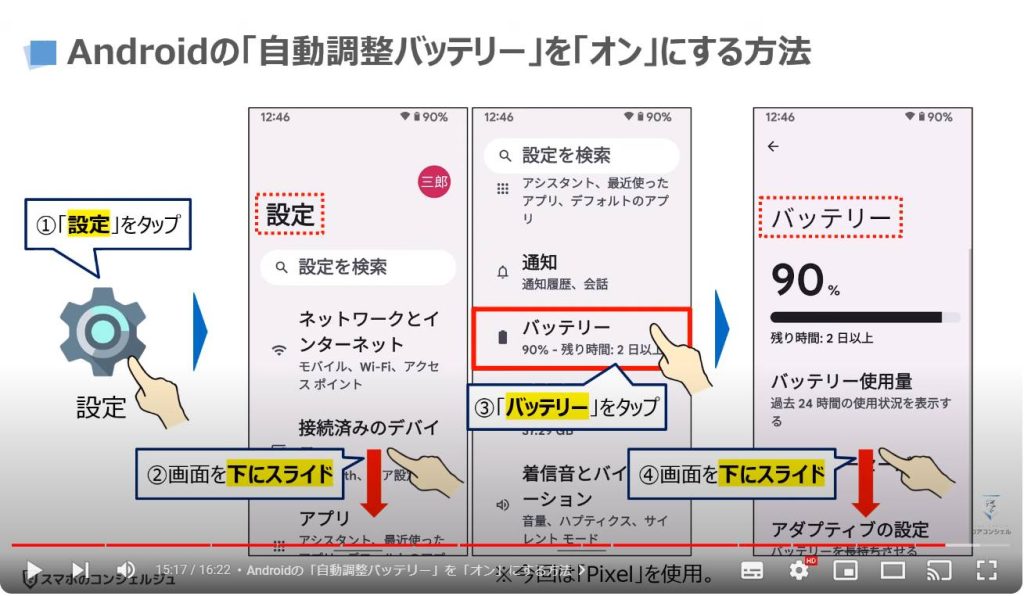
「アダプティブの設定」という項目が確認できるかと思いますので、⑤の「アダプティブの設定」をタップします。
「アダプティブの設定」の詳細画面が表示され、「自動調整バッテリー」という項目が確認できるかと思いますので、⑥のように「オン」になっていることを確認します。
「オン」になっていない場合には、タップして「オン」にします。
以上でAndroidの「自動調整バッテリー」の設定が完了になります。
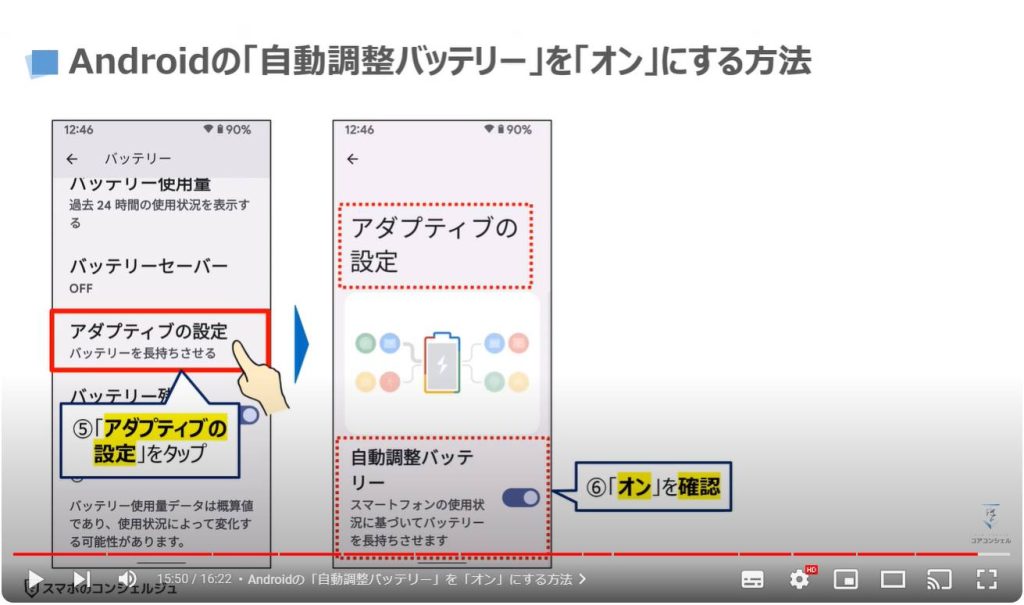
以上で「知らない間にバッテリーを劣化させている?直ぐに確認するべき充電時の設定」についての説明を終了致します。
宜しければ「チャンネル登録」をお願い致します。
また、「有料メンバーシップ」にてコンビニで印刷できるテキストの提供も行っております。
ご静聴、ありがとうございました。
<指導実績>
三越伊勢丹(社員向け)・JTB(大説明会)・東急不動産(グランクレール)・第一生命(お客様向け)・包括支援センター(お客様向け)・ロータリークラブ(お客様向け)・永楽倶楽部(会員様向け)等でセミナー・講義指導を実施。
累計50,000人以上を指導 。
<講義動画作成ポイント>
個別指導・集団講座での指導実績を元に、わかりやすさに重点を置いた動画作成
その他の講義動画は下記の一覧をご参照ください。
<その他>
オンラインサポート(ライブ講座・ZOOM等でのオンライン指導)とオフラインサポート(出張指導・セミナー形式のオフライン指導)も実施中。詳しくはメールにてお問い合わせください。
【全店共通】
03-5324-2664
(受付時間:平日10時~18時)





















